نحوه تنظیم Apple Pay در اپل واچ
Apple Pay یک سرویس بسیار کاربردی است که به شما امکان می دهد بدون نیاز به کارت جداگانه با تلفن خود پرداخت های بدون تماس انجام دهید. سرویس پرداخت اپل را می توان بر روی ساعت اپل نیز استفاده کرد، و در اینجا نحوه راه اندازی آن آورده شده است.
در بریتانیا، Apple Pay در هر جایی که پرداختهای بدون تماس انجام میشود و همچنین در سایر خدمات، مانند متروی لندن، کار میکند. در حالی که سایر کشورها سازگاری کمی متفاوت دارند، اما همچنان بسیار مفید است. وقتی اپل واچ به معادله اضافه می شود، خوش دستی به سطح بعدی می رسد، زیرا به این معنی است که می توانید هزینه قهوه صبح خود را با ضربه زدن به مچ بپردازید.
قبل از شروع کار با موارد زیر، باید کارت مورد نظر خود را از قبل به کیف پول اپل در آیفون خود اضافه کنید. نحوه استفاده ما از Apple Pay یک نقطه شروع عالی برای آن است.
آنچه شما نیاز دارید:
- یک آیفون
- اپل واچ با رمز عبور فعال است
- یک کارت بدهی/اعتباری قبلاً به کیف پول آیفون شما اضافه شده است
نسخه کوتاه
- قفل آیفون را باز کنید
- برنامه Watch را باز کنید
- روی Wallet و Apple Pay ضربه بزنید
- یک کارت انتخاب کنید
- تنظیم رمز عبور (در صورت نیاز)
- کد امنیتی را اضافه کنید
- با T&Cها موافقت کنید
- ایجاد یک پرداخت
-
مرحله
1قفل آیفون خود را باز کنید
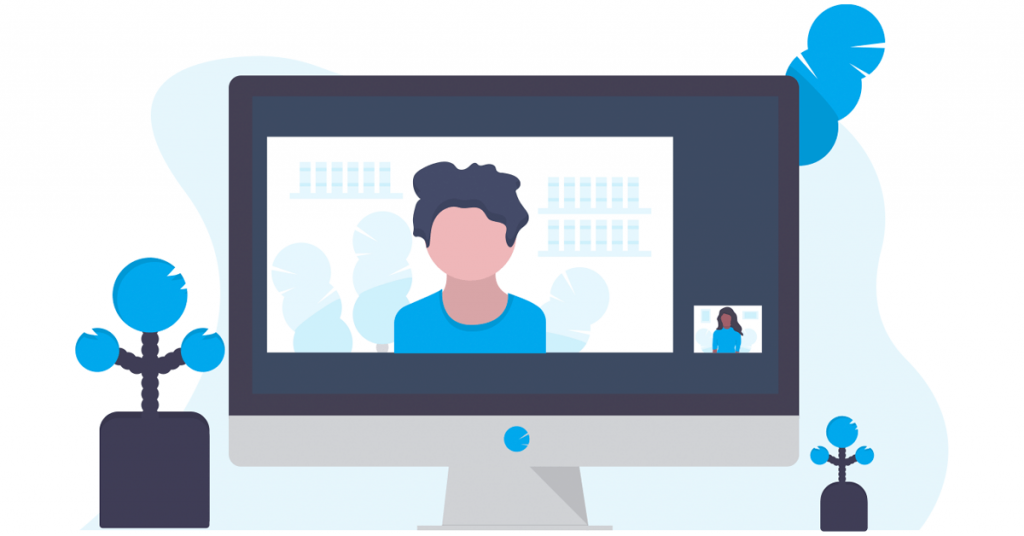
با باز کردن قفل آیفون و رفتن به صفحه اصلی شروع کنید.
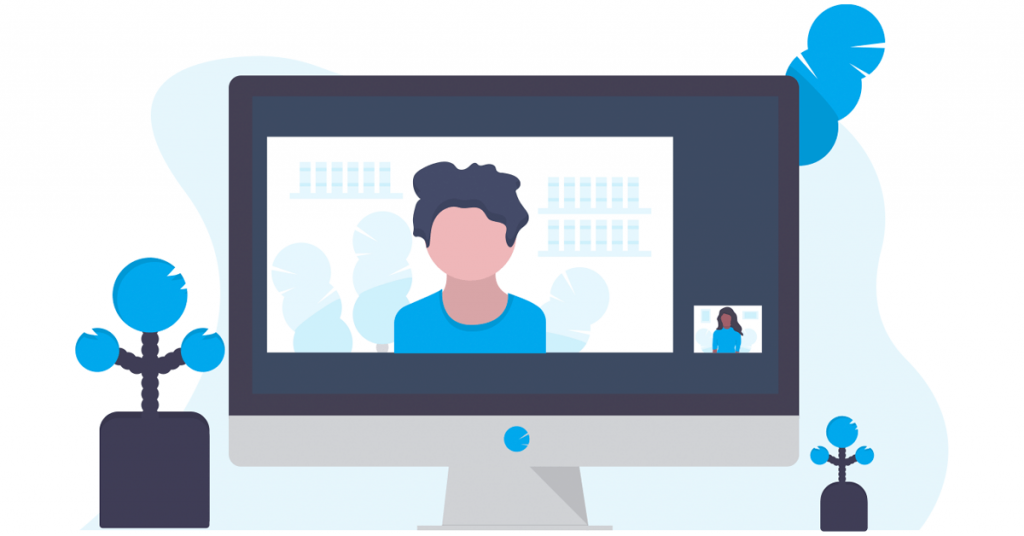
-
مرحله
2برنامه Watch را باز کنید
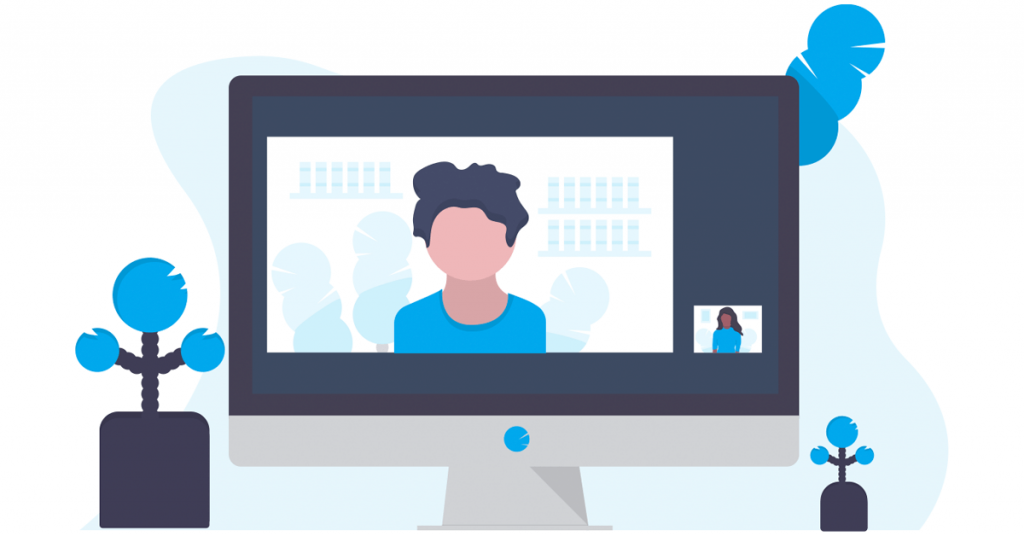
در مرحله بعد، برنامه Watch را پیدا کنید. اگر نماد را در صفحه اصلی خود ندارید، برای استفاده از Spotlight به پایین بکشید و برنامه Watch را در اینجا جستجو کنید.
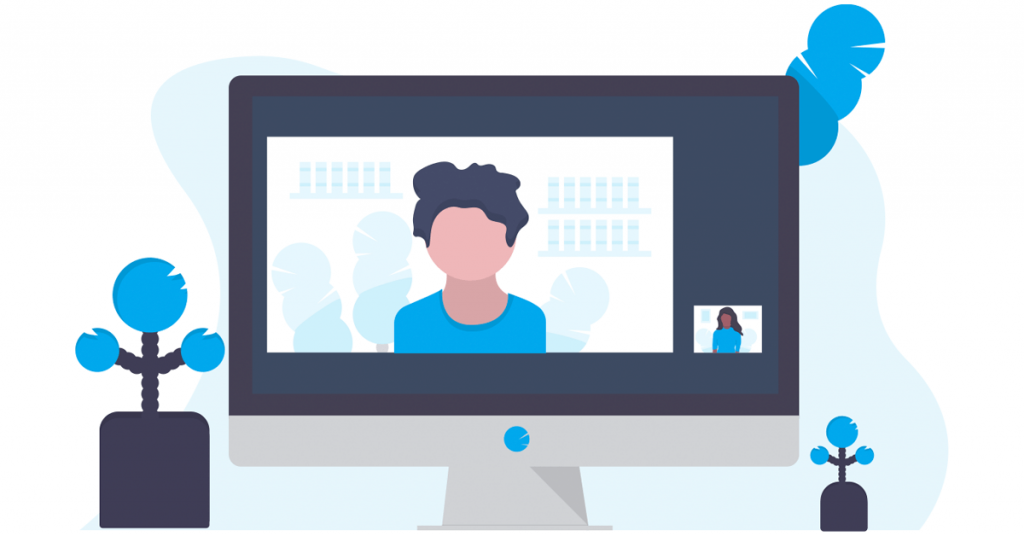
-
مرحله
3روی Wallet و Apple Pay ضربه بزنید
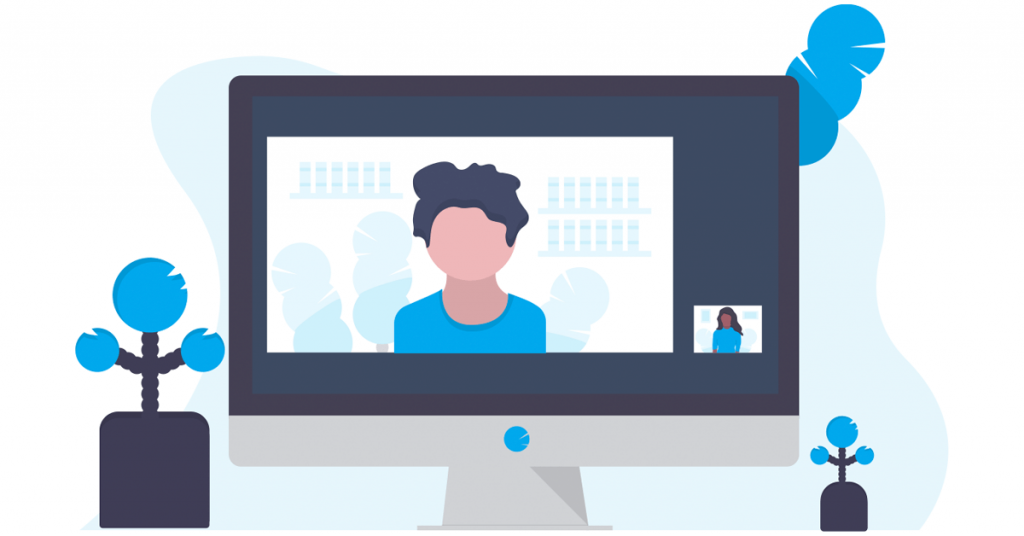
پس از ورود به برنامه Watch، به پایین بروید تا گزینه Wallet و Apple Pay را ببینید. روی آن ضربه بزنید.
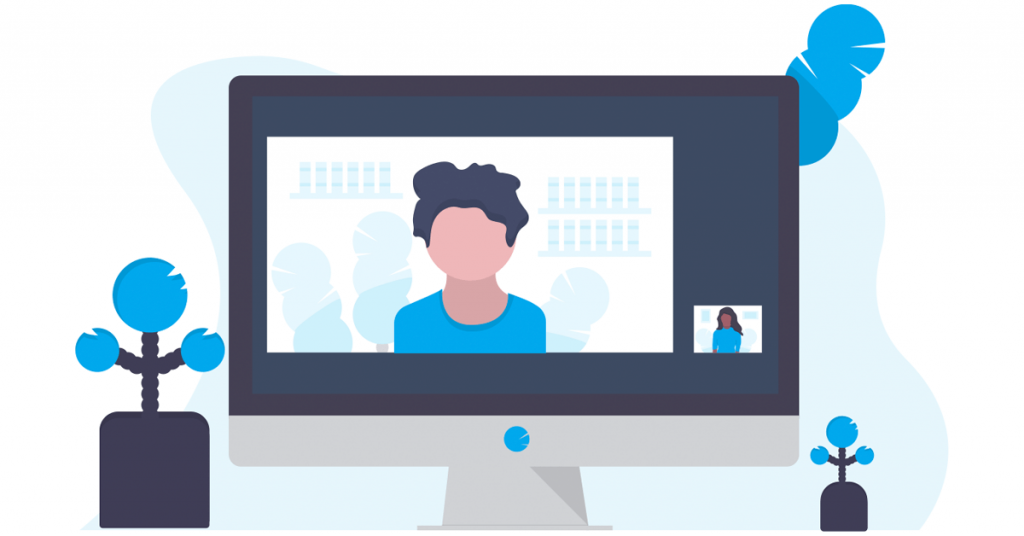
-
مرحله
4از بین کارت ها انتخاب کنید
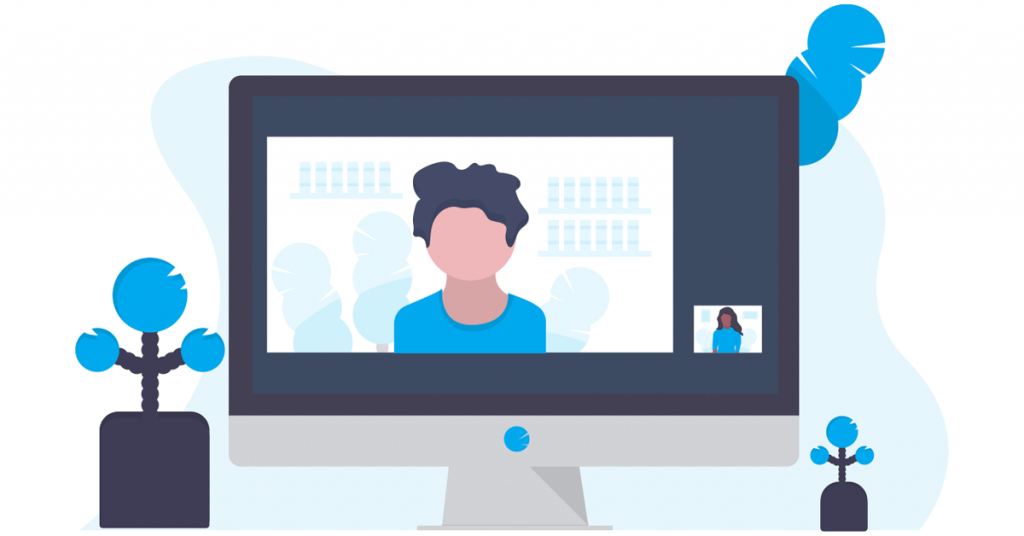
اکنون همه کارت های بارگذاری شده در کیف پول Apple Pay خود را خواهید دید. موردی را که می خواهید پیدا کنید و روی ADD ضربه بزنید. اگر می خواهید کارت جدیدی اضافه کنید، گزینه Add Card را در بالا انتخاب کنید.
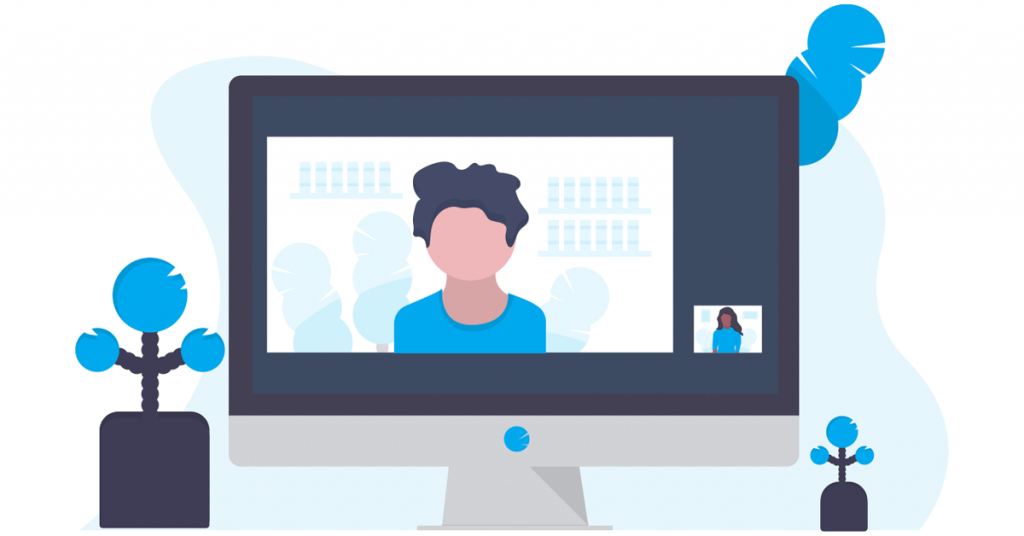
-
مرحله
5در صورت نیاز رمز عبور را تنظیم کنید
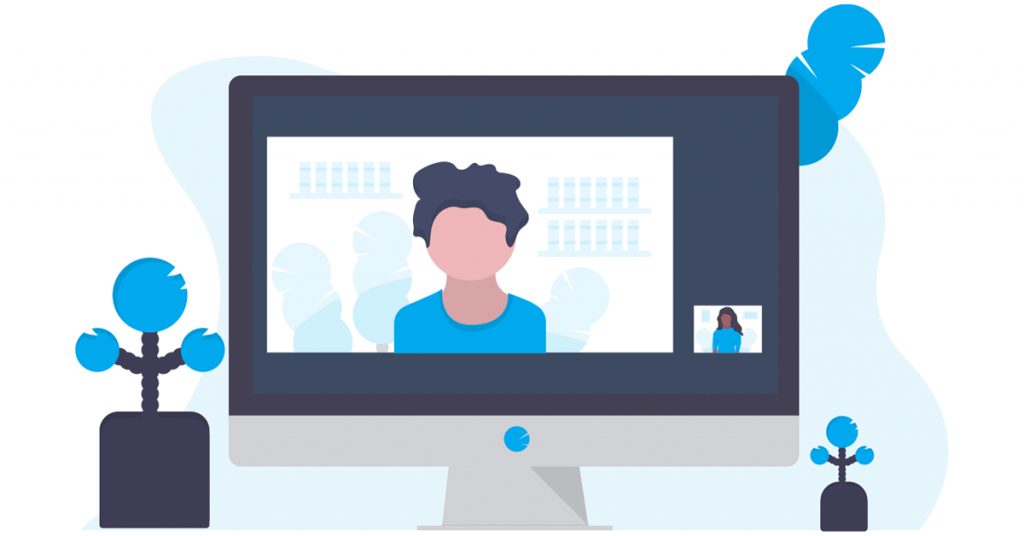
اگر گذرواژهای روی Apple Watch خود تنظیم نکردهاید، با ضربه زدن روی افزودن، پیامی ظاهر میشود. برای استفاده از Apple Pay در ساعت خود به یک رمز عبور نیاز دارید که فعال باشد. اگر قبلاً یک رمز عبور تنظیم کرده اید، می توانید از این مرحله رد شوید.
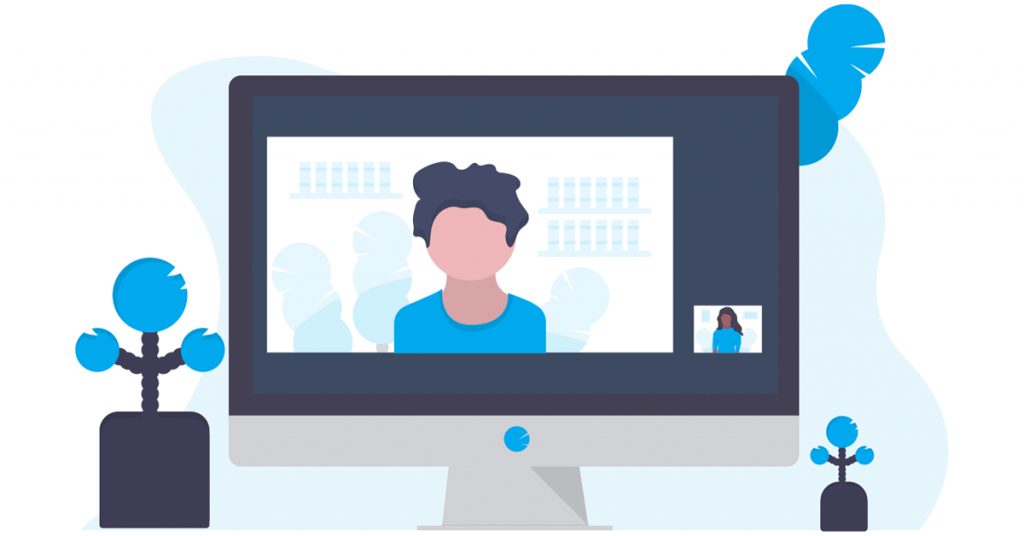
-
مرحله
6کد امنیتی خود را وارد کنید
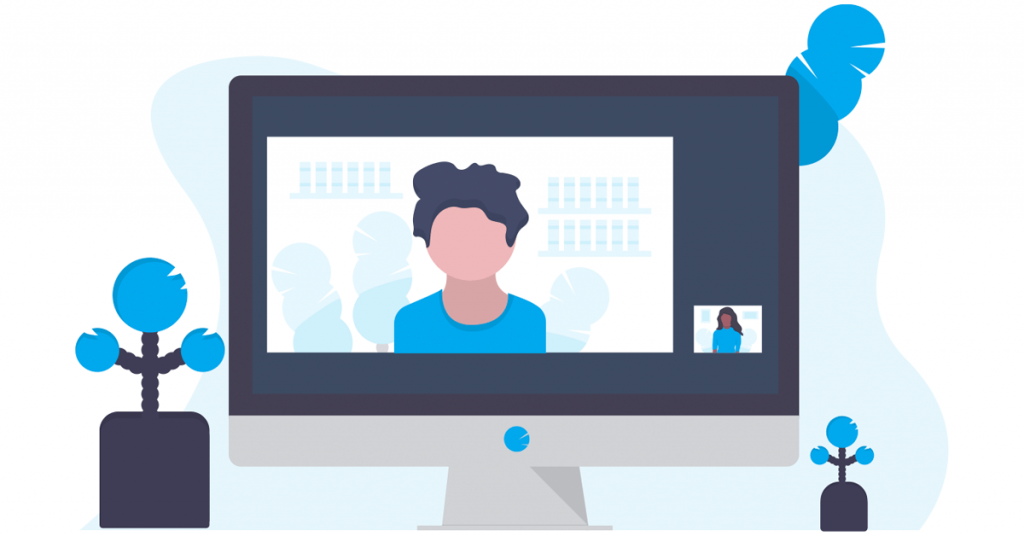
شماره CVC را از کارت خود وارد کنید و سپس روی Next ضربه بزنید.
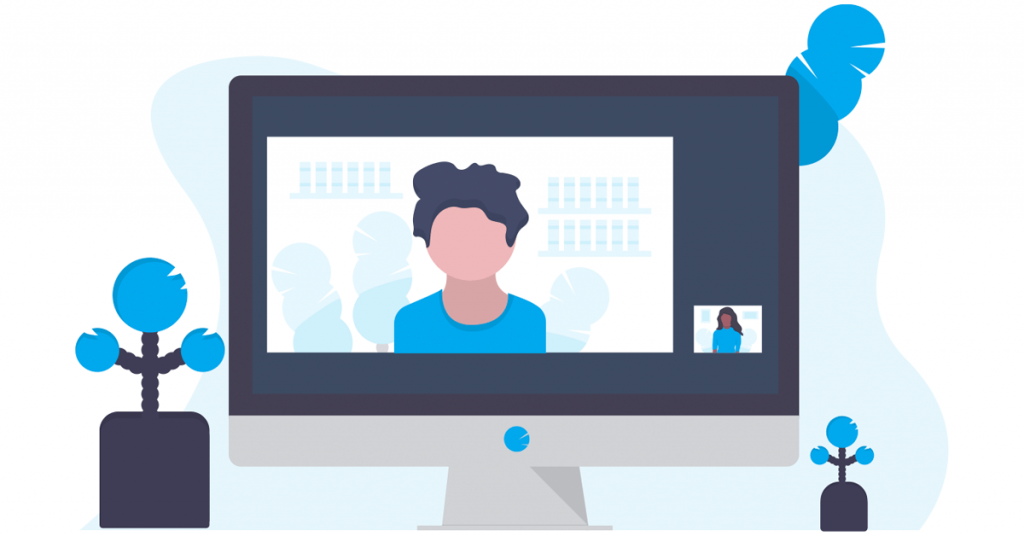
-
مرحله
7موافقت با شرایط و ضوابط
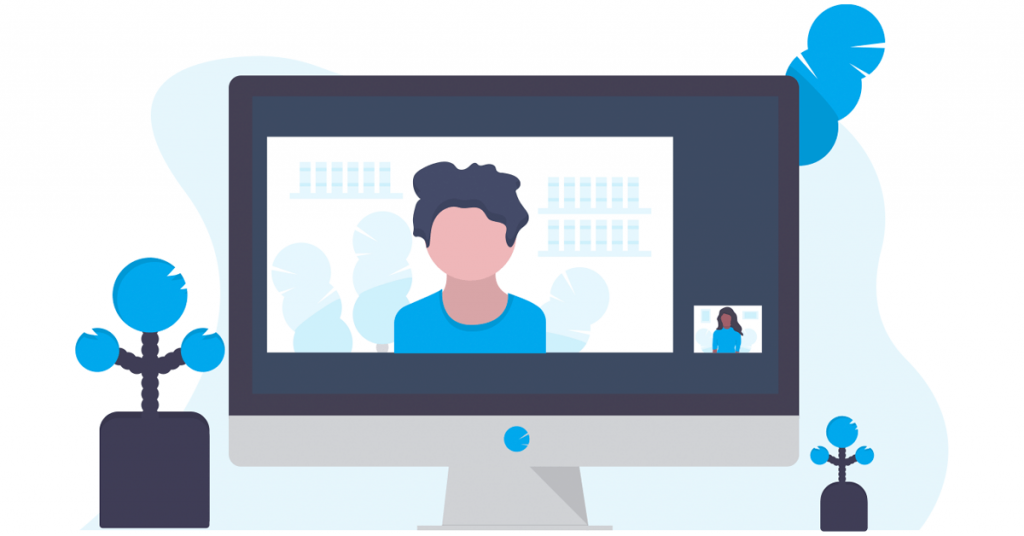
در مرحله بعد باید با T&Cهای بانک خود موافقت کنید. اگر راضی هستید، Agree را فشار دهید. همچنین ممکن است مجبور شوید کارت خود را از طریق پیامک، تماس تلفنی یا از طریق یک برنامه اختصاصی تأیید کنید. این همه بسته به بانک و کارت شما متفاوت است.
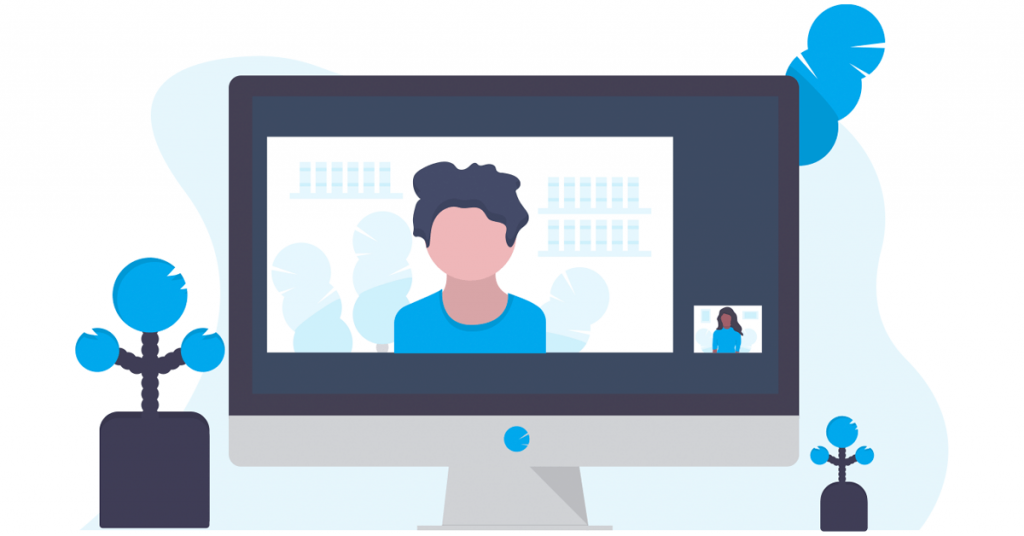
-
مرحله
8ایجاد یک پرداخت
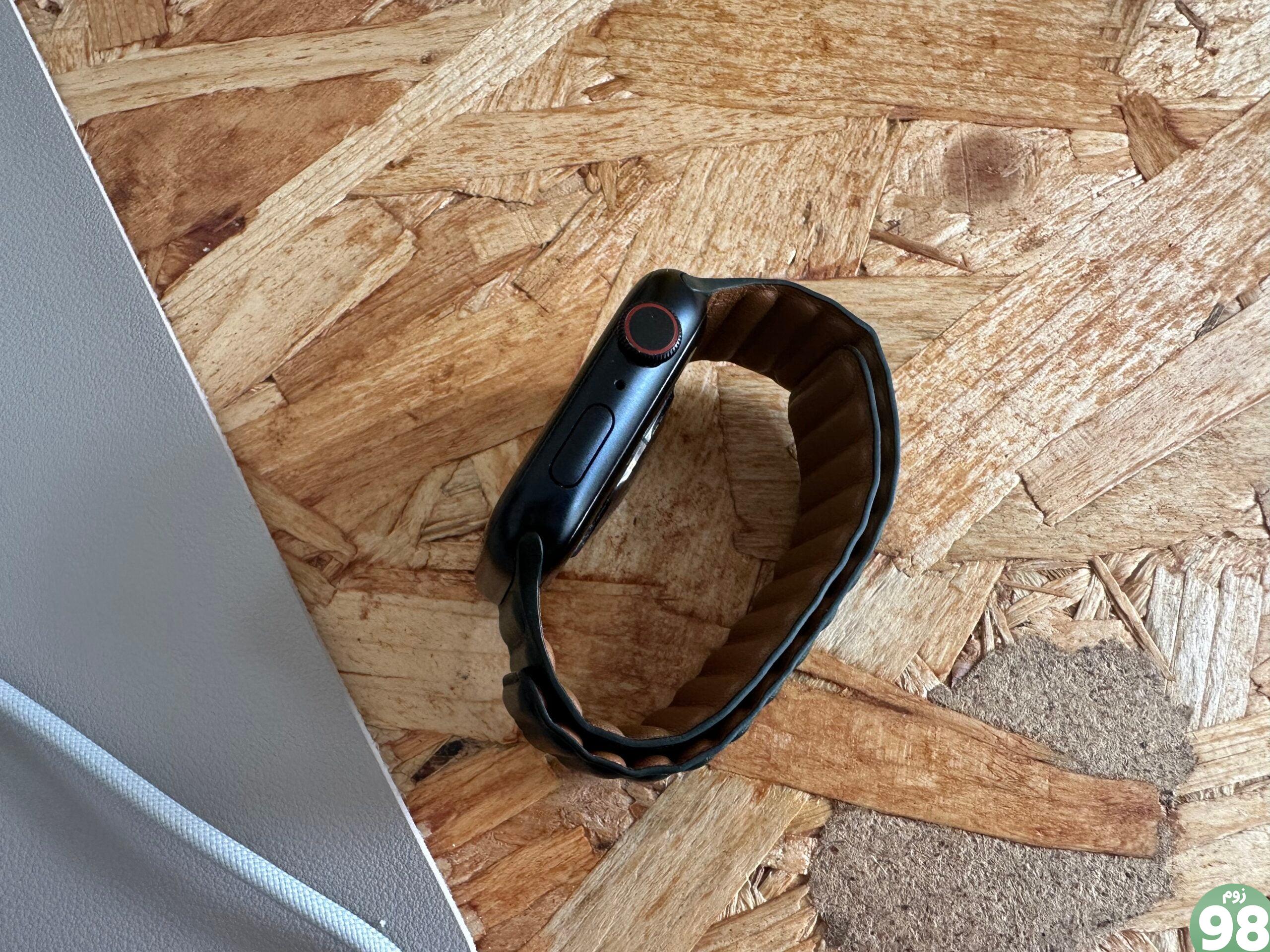
هنگامی که کارت اضافه شد، به اپل واچ بروید و روی دکمه مستطیلی کناری دوبار ضربه بزنید تا کارت تازه اضافه شده شما ظاهر شود. اکنون برای پرداخت با ضربه زدن روی ساعت خود روی یک پایانه پشتیبانی شده آماده هستید.
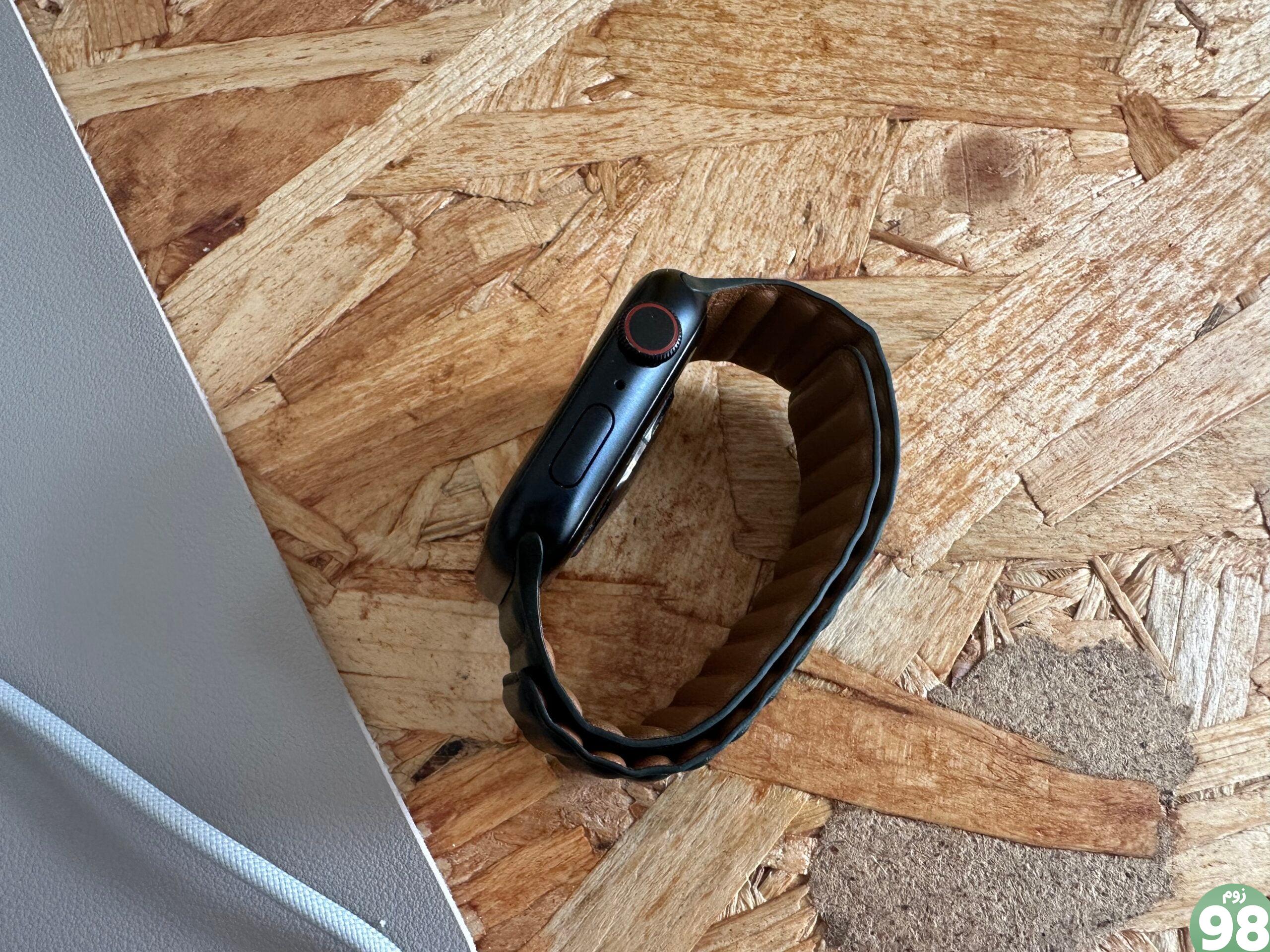
عیب یابی
آیا می توانید یک کارت جدید به ساعت اپل اضافه کنید؟
خیر، برای افزودن کارت به آیفون متصل نیاز دارید زیرا بیشتر مراحل در آنجا انجام می شود.
لینک کوتاه مقاله : https://5ia.ir/iBGogj
کوتاه کننده لینک
کد QR :

 t_98zoom@ به کانال تلگرام 98 زوم بپیوندید
t_98zoom@ به کانال تلگرام 98 زوم بپیوندید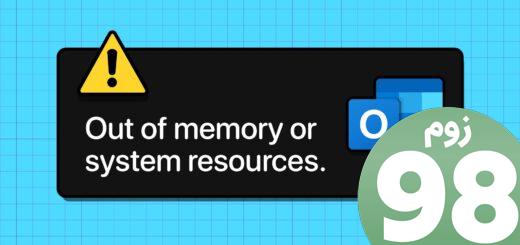
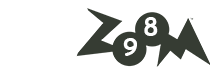





آخرین دیدگاهها